아이폰 카메라로 찍은 사진, 예전에는 자연스러운 색감이 참 예뻤는데
요즘 들어 사진이 다소 밋밋하거나 노랗게 나온다는 느낌, 혹시 받으신 적 있나요?
애플이 iOS 업데이트를 통해 카메라 알고리즘을 조정하면서
이전과는 조금 다른 색감의 사진들이 나오고 있습니다.
오늘은 그런 변화 속에서 아이폰 본연의 색감을 되살릴 수 있는 필터 설정법을 함께 알아볼 거예요.
누구나 따라할 수 있도록 쉽고 단계적으로 설명드릴게요!
아이폰 색감이 변한 이유는?
최근 아이폰 사용자들 사이에서 "예전보다 사진이 누렇게 나온다"는 의견이 자주 들려옵니다.
그 이유는 애플이 아이폰의 카메라 처리 방식을 계속해서 업데이트하고 있기 때문인데요.
특히 iOS 15 이후부터는 스마트 HDR과 포토 스타일 기능이 강화되면서,
실제 눈으로 보는 색감보다는 카메라가 판단한 ‘최적의 색감’을 자동으로 적용하는 방식이 자리잡았어요.
이런 자동 보정은 때때로 피부톤을 과하게 따뜻하게 보정하거나,
하늘처럼 푸른 배경이 옅게 날아간 듯 표현되는 경우가 생기기도 합니다.
요약하자면, 아이폰의 색감이 변한 건 하드웨어가 아닌 소프트웨어의 변화 때문이며,
다행히도 이는 간단한 설정만으로도 충분히 원래의 색감에 가깝게 되돌릴 수 있다는 점이 핵심이에요.
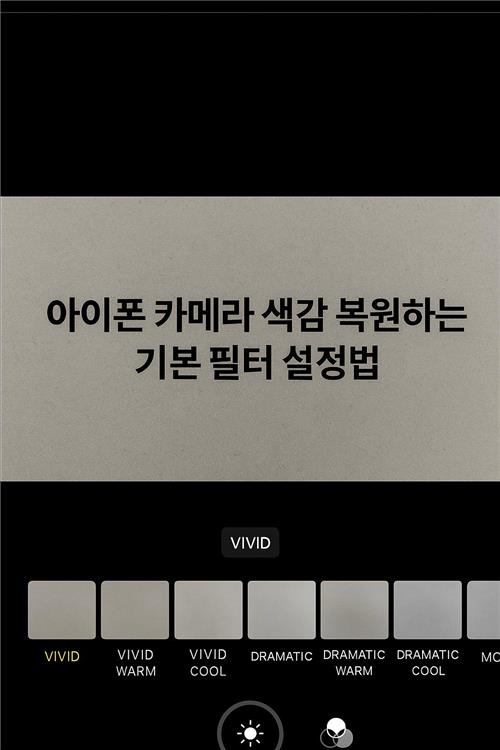
아이폰 기본 카메라 필터 종류 소개
아이폰의 기본 카메라는 단순한 필터 기능을 넘어서 사진 전체 분위기를 바꾸는 포토 스타일 기능을 제공합니다.
특히 아이폰 13 이후부터는 '포토 스타일'이라는 새로운 개념이 추가되어,
사진을 촬영하기 전부터 선호하는 색감으로 고정할 수 있죠.
대표적으로 제공되는 포토 스타일은 다음과 같습니다:
| 필터 이름 | 특징 |
|---|---|
| 표준 | 아이폰 기본 색감. 색 보정 없이 중립적 톤 유지. |
| 리치 대비 | 명암이 또렷해지고, 그림자가 깊어져 입체감 강조. |
| 따뜻함 | 사진 전체가 노란빛 돌며 부드럽고 따뜻한 느낌. |
| 차가움 | 푸른 톤이 강조되어 도시적이고 세련된 분위기. |
| 생동감 | 색상이 더 선명하고 강렬하게 표현됨. |
각각의 스타일은 카메라 앱의 상단 화살표 버튼 → 포토 스타일 아이콘을 통해 설정 가능하며,
한 번 설정하면 이후 촬영에도 자동 적용된답니다.
색감 복원에 가장 적합한 필터는?
"원래 아이폰 느낌"의 자연스럽고 깨끗한 색감을 원하신다면,
'표준' 필터가 가장 적합합니다.
하지만 단순히 표준을 선택하는 것만으로는 부족할 수 있어요.
스마트 HDR 기능이 색감을 과하게 보정하는 경우도 있기 때문에
‘리치 대비’ 스타일을 살짝 조정해 사용하는 것도 좋은 대안이 될 수 있답니다.
아래와 같은 조건에 맞춰 선택해보세요:
- 원본 색감에 충실한 사진을 원할 경우‘표준’ + 콘트라스트 0, 톤 조정 없음
- 밝고 선명한 이미지로 보정하고 싶을 경우‘리치 대비’ + 톤 -10, 따뜻함 -5
- 따뜻한 피부톤 강조하고 싶을 경우‘따뜻함’ + 톤 -5, 따뜻함 +10
💎 핵심 포인트:
자동 보정이 과도할 땐 ‘표준’ 필터로 복귀하고, 너무 밋밋할 땐 '리치 대비'로 미세 조정해 주세요.
필터 설정 적용 방법 (단계별)
지금부터는 아이폰에서 필터(포토 스타일)를 설정하는 실제 방법을 단계별로 알아볼게요.
복잡하지 않으니 차근차근 따라오시면 금방 설정하실 수 있습니다!
- 카메라 앱 실행아이폰 기본 카메라 앱을 실행해주세요.
- 상단 중앙 화살표 아이콘 클릭설정 옵션이 하단에 펼쳐집니다.
- 포토 스타일 아이콘 선택다섯 개의 스타일 중 원하는 스타일을 선택할 수 있어요.
- 원하는 필터 선택‘표준’, ‘리치 대비’, ‘따뜻함’ 등 중 선택합니다.
- 세부 톤/따뜻함 조정각 스타일에서 톤과 따뜻함 값을 슬라이더로 조절 가능합니다.
- 설정 저장 및 종료설정은 자동으로 저장되어 이후 촬영 시 계속 적용됩니다.
💡 TIP: iPhone 13 이상 기종에서만 포토 스타일 설정이 가능해요.
이전 모델은 수동 편집 또는 써드파티 앱을 활용해야 해요.
실제 적용 예시 및 비교
필터 적용 전과 후의 색감 차이는 생각보다 뚜렷하고 확연히 느껴집니다.
아래는 동일한 환경에서 같은 피사체를 촬영한 후, 각 포토 스타일에 따라 비교한 예시입니다.
| 포토 스타일 | 사진 특징 |
|---|---|
| 기본 (자동 설정) | 약간 노랗게 보정, 피부톤이 붉게 표현됨 |
| 표준 | 실제 색감에 가장 가까움, 자연스러운 느낌 |
| 리치 대비 | 명암이 강하고 사진이 선명하게 표현됨 |
| 따뜻함 | 노란빛이 도는 부드러운 분위기 |
실제로는 '표준' 필터를 적용하는 것만으로도 많은 분들이 원했던 원래 아이폰 느낌으로 돌아갈 수 있어요.
사진을 찍고 비교해보면, 조금의 조정이 전체 분위기를 확 바꿔줍니다.
지금 바로 설정해보시고 그 차이를 직접 느껴보세요!
자주 묻는 질문 모음
Q1. 아이폰 12 이전 모델도 필터 설정이 가능한가요?
포토 스타일 기능은 iPhone 13 이상 모델부터 지원됩니다. 그 이하 모델은 편집 시 수동으로 보정해야 해요.
Q2. 포토 스타일은 사진마다 매번 설정해줘야 하나요?
아니요! 한 번 설정하면 이후 촬영 시 자동으로 해당 스타일이 계속 적용됩니다.
Q3. 필터 설정 후 원본으로 되돌릴 수 있나요?
사진 촬영 전에는 되돌릴 수 있지만, 이미 촬영한 사진은 편집으로 조정해야 합니다.
Q4. 써드파티 카메라 앱에서도 필터 적용이 되나요?
포토 스타일은 기본 카메라 앱에서만 적용되며, 외부 앱에서는 동일하게 작동하지 않을 수 있어요.
Q5. ‘표준’ 필터로 설정했는데도 색감이 이상해요.
‘라이브 포토’, ‘야간 모드’ 등의 자동 효과가 함께 작동했을 수 있습니다. 해당 기능들을 꺼보세요.
Q6. 프로RAW 사용 시에도 포토 스타일이 적용되나요?
아니요. ProRAW 촬영 시에는 포토 스타일이 비활성화되고, 순수한 데이터 중심의 촬영이 이뤄집니다.
마무리 인삿말
사진 한 장에도 분위기와 감정이 담기죠.
아이폰의 색감이 예전 같지 않아 아쉬웠던 분들께 오늘 포스팅이 도움이 되었길 바라요.
간단한 설정만으로도 다시 '그때 그 감성'을 되찾을 수 있다면
꼭 한 번 시도해보시길 추천드립니다.
앞으로도 실용적인 꿀팁으로 여러분의 일상을 더 편리하게 만들어드릴게요!
궁금한 점이나 공유하고 싶은 나만의 필터 설정이 있다면 댓글로 이야기 나눠주세요 :)
관련된 사이트 링크
- 애플 공식 – 아이폰 카메라 설정 가이드
- MacRumors – iPhone Photographic Styles 사용법
- YouTube – 아이폰 색감 필터 설정 영상 가이드
- DigitalTrends – 아이폰 카메라 세팅 추천
태그 정리
아이폰카메라, 색감보정, 포토스타일, 아이폰필터설정, 스마트폰사진팁, 아이폰사진, 카메라설정, 사진색감복원, 사진보정팁, 아이폰13이후기능